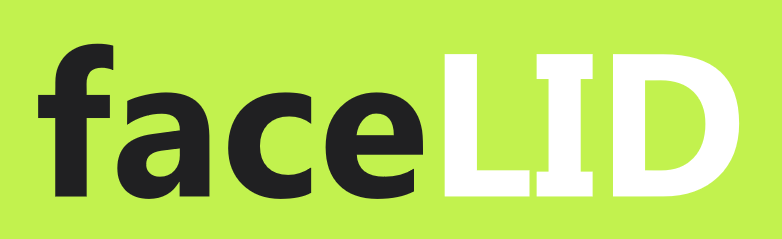Table of Contents
So verwenden Sie die Arduino Liquid Crystal Display Library
Die Arduino Liquid Crystal Display (LCD)-Bibliothek ist ein leistungsstarkes Tool, mit dem Benutzer problemlos mit LCD-Bildschirmen über Arduino-Boards interagieren können. Diese Bibliothek vereinfacht die Steuerung von LCD-Bildschirmen und erleichtert sowohl Anfängern als auch erfahrenen Benutzern die Anzeige von Informationen auf diesen Bildschirmen.
Um die Arduino Liquid Crystal Display-Bibliothek verwenden zu können, müssen Sie sie zunächst in Ihre Arduino-Skizze einbinden. Dies können Sie erreichen, indem Sie am Anfang Ihrer Skizze die folgende Codezeile hinzufügen:
#include
Sobald Sie die Bibliothek eingebunden haben, können Sie eine Instanz der LiquidCrystal-Klasse in Ihrer Skizze erstellen. Diese Instanz stellt den von Ihnen verwendeten LCD-Bildschirm dar und Sie können ihn zur Steuerung der Anzeige verwenden. Um eine Instanz der LiquidCrystal-Klasse zu erstellen, müssen Sie die Pins angeben, die mit den RS-, EN-, D4-, D5-, D6- und D7-Pins auf dem LCD-Bildschirm verbunden sind. Wenn Sie diese Pins beispielsweise mit den Pins 12, 11, 5, 4, 3 und 2 auf Ihrem Arduino-Board verbunden haben, können Sie eine Instanz der LiquidCrystal-Klasse wie folgt erstellen:
LiquidCrystal lcd(12, 11, 5 , 4, 3, 2);
Sobald Sie eine Instanz der LiquidCrystal-Klasse erstellt haben, können Sie deren Methoden verwenden, um die Anzeige auf dem LCD-Bildschirm zu steuern. Sie können beispielsweise die Methode lcd.begin() verwenden, um den LCD-Bildschirm zu initialisieren und die Anzahl der darin enthaltenen Spalten und Zeilen festzulegen. Diese Methode sollte am Anfang Ihrer Skizze wie folgt aufgerufen werden:
lcd.begin(16, 2);
Diese Codezeile initialisiert den LCD-Bildschirm als 16×2-Anzeige, was bedeutet, dass er 16 Spalten und 2 hat Reihen. Sie können diese Werte ändern, um sie an die Spezifikationen Ihres LCD-Bildschirms anzupassen.
Nach der Initialisierung des LCD-Bildschirms können Sie die Methode lcd.print() verwenden, um Text auf dem Bildschirm anzuzeigen. Diese Methode nimmt einen String als Argument und zeigt ihn auf dem Bildschirm an. Sie können beispielsweise den Text „Hello, World!“ anzeigen. auf dem LCD-Bildschirm wie folgt:
lcd.print(“Hello, World!”);
Sie können auch die Methode lcd.setCursor() verwenden, um die Cursorposition auf dem LCD-Bildschirm festzulegen. Diese Methode verwendet die Spalten- und Zeilennummern als Argumente und bewegt den Cursor an diese Position auf dem Bildschirm. Sie können den Cursor beispielsweise wie folgt in die zweite Spalte der ersten Zeile bewegen:
lcd.setCursor(1, 0);
Mit diesen Methoden können Sie die Anzeige auf dem LCD-Bildschirm einfach steuern und Informationen anzeigen der Benutzer. Die Arduino Liquid Crystal Display-Bibliothek vereinfacht die Verbindung mit LCD-Bildschirmen und erleichtert Benutzern die Erstellung von Projekten, bei denen Informationen auf diesen Bildschirmen angezeigt werden.
Zusammenfassend lässt sich sagen, dass die Arduino Liquid Crystal Display-Bibliothek ein wertvolles Werkzeug für alle ist, die mit LCD-Bildschirmen und Arduino-Boards arbeiten. Indem Sie die Bibliothek in Ihre Skizze einbinden und ihre Methoden zur Steuerung der Anzeige verwenden, können Sie Informationen einfach auf dem Bildschirm anzeigen und interaktive Projekte erstellen. Egal, ob Sie Anfänger oder erfahrener Benutzer sind, die Arduino Liquid Crystal Display-Bibliothek kann Ihnen dabei helfen, das Beste aus Ihrem LCD-Bildschirm und Ihrem Arduino-Board herauszuholen.